

در عصر دیجیتال، داشتن نسخههای دیجیتال از اسناد و تصاویر اهمیت بسیار بالایی پیدا کرده است. اما بسیاری از افراد نمیدانند که چگونه میتوانند به راحتی با یک پرینتر چندکاره، اسناد کاغذی خود را به نسخههای دیجیتال تبدیل کنند. در این مقاله، آموزش کاملی برای اسکن گرفتن ارائه میدهیم .شاید اکنون زمان آن رسیده باشد که به فکر خرید یک پرینتر چندکاره باشید تا زندگی روزمره و کارهای خود را سادهتر کنید!
پرینترهای چندکاره، دستگاههایی هستند که قابلیت چاپ، کپی، اسکن و حتی فکس را در یک دستگاه ارائه میدهند. داشتن یک پرینتر چندکاره در خانه یا دفتر کوچک میتواند کارها را برای شما بسیار سادهتر کند.

تصور کنید که در هر زمانی که نیاز دارید، بتوانید بدون نیاز به مراجعه به مراکز چاپ و کپی، اسناد مهم خود را اسکن کنید و به نسخههای دیجیتال تبدیل نمایید. با این کار، علاوه بر صرفهجویی در زمان، میتوانید هزینههای خود را نیز کاهش دهید.
برای اسکن گرفتن از اسناد خود، کافی است مراحل زیر را دنبال کنید:
1. نصب درایور و نرمافزار پرینتر: اگر پرینتر جدیدی تهیه کردهاید، حتماً درایور آن را نصب کنید تا دستگاه بهدرستی کار کند.
2. اتصال به کامپیوتر: مطمئن شوید که پرینتر شما به رایانه متصل است، چه از طریق کابل USB یا شبکه WiFi.
1. قرار دادن سند: سند خود را صاف و بدون چروک روی شیشه اسکنر قرار دهید تا تصویر نهایی کیفیت خوبی داشته باشد.
1. باز کردن نرمافزار اسکن: نرمافزار مربوطه را باز کنید و تنظیمات مناسب را انتخاب کنید.
2. انتخاب نوع اسکن: اسکن رنگی یا سیاه و سفید برای اسناد مختلف قابل انتخاب است.
پس از اسکن، فایل خود را ذخیره کنید و فرمت دلخواه را انتخاب نمایید (PDF، JPEG، PNG).
> نکته: با داشتن یک پرینتر چندکاره یا یک اسکنر، میتوانید به راحتی این مراحل را در خانه انجام دهید و نیازی به هزینه اضافی در مراکز کپی نخواهید داشت.
هنگام استفاده از اسکنر ها، ممکن است با مشکلات مختلفی مواجه شوید.
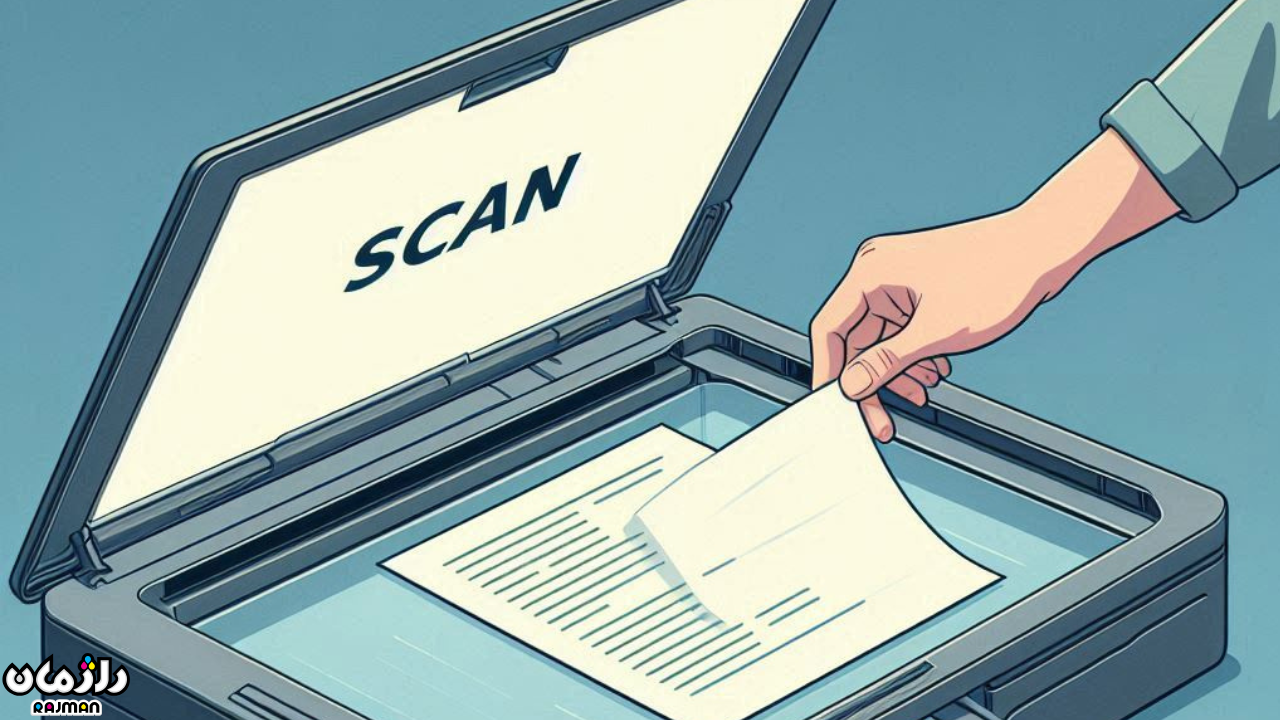
در ادامه، برخی از مشکلات رایج و روشهای حل آنها را بررسی میکنیم تا در زمان استفاده از دستگاه دچار سردرگمی نشوید.
گاهی اوقات کامپیوتر نمیتواند پرینتر چندکاره را شناسایی کند. این مشکل بیشتر به دلیل نصب نادرست درایورها، مشکلات کابل USB یا اتصال شبکه رخ میدهد.
راهحل:
بررسی کابل USB یا اتصال بیسیم: مطمئن شوید که کابل USB به درستی وصل شده و آسیب ندیده باشد. اگر از اتصال بیسیم (WiFi) استفاده میکنید، بررسی کنید که هر دو دستگاه به یک شبکه متصل باشند.
نصب مجدد درایور: درایور پرینتر را از سایت سازنده دانلود و نصب کنید. نصب مجدد درایور، اغلب مشکلات شناسایی نشدن دستگاه را برطرف میکند.
در بعضی مواقع، فایل اسکنشده وضوح کافی ندارد یا جزئیات بهدرستی ثبت نمیشوند. این مشکل میتواند ناشی از تنظیمات نادرست DPI، کثیف بودن شیشه اسکنر یا کیفیت پایین اسکنر باشد.
راهحل:
تنظیم DPI: در تنظیمات نرمافزار اسکن، رزولوشن را افزایش دهید. برای اسناد متنی، 300 DPI کافی است، اما برای عکسها یا اسناد با جزئیات زیاد، 600 DPI یا بیشتر انتخاب کنید.
تمیز کردن شیشه اسکنر: گرد و غبار یا لکه روی شیشه اسکنر میتواند کیفیت تصویر را کاهش دهد. با یک دستمال نرم و خشک، شیشه را به آرامی تمیز کنید.
بررسی تنظیمات رنگ: در نرمافزار اسکن، مطمئن شوید که حالت اسکن را روی "رنگی" یا "سیاه و سفید" مناسب تنظیم کردهاید.
گاهی فایلهای اسکنشده حجم زیادی دارند که ممکن است ارسال آنها از طریق ایمیل یا ذخیرهسازی در فضاهای محدود دشوار شود. این مشکل بیشتر به دلیل تنظیمات رزولوشن بالا ایجاد میشود.
راهحل:
کاهش رزولوشن اسکن: اگر به کیفیت بسیار بالا نیاز ندارید، رزولوشن را کاهش دهید (مثلاً 150 یا 200 DPI برای اسناد متنی کافی است).
استفاده از فرمت PDF: به جای فرمتهای تصویری مانند JPEG، از فرمت PDF برای اسکن اسناد استفاده کنید، چون این فرمت اغلب حجم کمتری دارد.
فشردهسازی فایل: اگر فایل نهایی همچنان بزرگ است، از ابزارهای فشردهسازی فایل مانند Adobe Acrobat یا سایر نرمافزارهای آنلاین استفاده کنید.
گاهی اوقات سند اسکنشده بهصورت ناقص ذخیره میشود یا تصویر کج است.

این مشکل معمولاً به دلیل قرارگیری نادرست سند روی شیشه اسکنر رخ میدهد.
راهحل:
تنظیم صحیح سند: سند را دقیقاً در مرکز شیشه اسکنر قرار دهید و از تراز بودن آن مطمئن شوید. برخی از پرینترها نشانگرهایی برای تراز کردن سند دارند.
استفاده از ADF (منبع تغذیه خودکار اسناد): اگر پرینتر شما مجهز به ADF است، از این قابلیت برای اسکن تعداد زیادی سند بهطور همزمان استفاده کنید. ADF میتواند به جلوگیری از کج شدن سند کمک کند.
وجود خطوط یا لکه روی تصویر اسکنشده ممکن است ناشی از کثیف بودن شیشه اسکنر یا غلطکهای تغذیه باشد.
راهحل:
تمیز کردن شیشه اسکنر و غلطکها: شیشه اسکنر و غلطکهای تغذیه را بهدقت تمیز کنید. برای این کار از دستمال نرم و بدون پرز استفاده کنید و از الکل یا مواد شوینده مخصوص کمک بگیرید.
بررسی تنظیمات کیفیت تصویر: برخی از نرمافزارهای اسکن قابلیت کاهش نویز را دارند که میتواند به بهبود کیفیت تصویر کمک کند.
گاهی اوقات نرمافزار اسکن پرینتر قفل کرده و یا با خطا مواجه میشود. این مشکل ممکن است به دلیل نیاز به بهروزرسانی نرمافزار یا مشکلات سیستم عامل رخ دهد.
راهحل:
بهروزرسانی نرمافزار: نرمافزار اسکن و درایور پرینتر خود را به جدیدترین نسخه ارتقا دهید. این کار ممکن است بسیاری از مشکلات مربوط به پایداری را حل کند.
راهاندازی مجدد سیستم: گاهی با یک راهاندازی مجدد، مشکلات نرمافزاری حل میشود.
استفاده از نرمافزارهای جایگزین: اگر نرمافزار اصلی مشکلساز است، از نرمافزارهای جانبی مانند VueScan یا Adobe Scan استفاده کنید.
گاهی پس از اسکن، فایل بهدرستی ذخیره نمیشود یا در مسیر پیشفرض ذخیره میشود که دسترسی به آن دشوار است.
راهحل:
تنظیم مسیر ذخیرهسازی: در تنظیمات نرمافزار اسکن، مسیر دلخواه خود را برای ذخیره فایلها انتخاب کنید.
بررسی فضای ذخیرهسازی: اگر کامپیوتر شما فضای کافی ندارد، ممکن است فایل بهدرستی ذخیره نشود. در این صورت، فضای هارد دیسک خود را بررسی و در صورت لزوم پاکسازی کنید.
1. صرفهجویی در هزینهها: با داشتن یک پرینتر چندکاره، دیگر نیازی به مراجعه به مراکز اسکن و چاپ ندارید و میتوانید هزینههای مداوم را کاهش دهید.

2. کیفیت بالا: پرینترهای چندکاره مدرن، قابلیتهای حرفهای برای اسکن با کیفیت بالا دارند. شما میتوانید با انتخاب DPI مناسب، اسناد و تصاویر خود را با وضوح بسیار بالا اسکن کنید.
3. دسترسی آسان: داشتن یک پرینتر و اسکنر در خانه به شما امکان میدهد که بهراحتی اسناد خود را در هر زمانی که نیاز دارید اسکن کرده و به صورت دیجیتال ذخیره کنید.
4.استفاده از قابلیت OCR: تمامی نرمافزارها قابلیت OCR (شناسایی کاراکتر نوری) را دارند که متن اسکنشده را به متن قابل ویرایش تبدیل میکند.
5. مناسب برای کار و تحصیل: اگر دانشآموز یا دانشجو هستید یا در خانه دورکاری میکنید، پرینتر چندکاره به شما امکان میدهد تا اسناد کاری، تحقیقات و پروژههای خود را بهسرعت چاپ و اسکن کنید.
> پیشنهاد ویژه: اگر به دنبال یک پرینتر چندکاره با کیفیت یا اسکنر حرفهای هستید، راژمان مدلهای متنوعی با قیمتهای مناسب ارائه میدهد. همین حالا به فروشگاه ما سر بزنید و پرینتر مناسب نیازهای خود را پیدا کنید!
داشتن یک پرینتر چندکاره یا اسکنر در خانه یا دفتر میتواند تفاوت بزرگی در راحتی شما ایجاد کند. با دنبال کردن آموزش ها و نکاتی که گفته شد، شما بهراحتی میتوانید از اسناد و تصاویر خود اسکن بگیرید و آنها را بهصورت دیجیتالی ذخیره کنید. استفاده از پرینترهای چندکاره و اسکنر ها، کار اسکن کردن را بسیار ساده کرده و به شما این امکان را میدهد که از هر جای خانه یا دفتر کار بهراحتی اسناد خود را دیجیتال کنید. با توجه به نکات و ترفندهای ارائهشده، میتوانید کیفیت اسکن خود را افزایش دهید و تجربه بهتری در اسکن گرفتن داشته باشید.
اگر هنوز پرینتر چندکاره یا اسکنری در اختیار ندارید، با مراجعه به فروشگاه آنلاین ما میتوانید مدلهای متنوعی را با قیمتهای ویژه تهیه کنید. تیم ما نیز در بخش پشتیبانی آماده مشاوره برای انتخاب بهترین دستگاه مطابق با نیازهای شماست.اگر نیاز به مشاوره دارید میتوانید از قسمت تماس با ما از مشاوره ما استفاده کنید. همچنین اگر نیاز به راهنمایی در خرید یا انتخاب پرینتر های رنگی دارید می توانید از مقاله راهنمای خرید پرینتر استفاده کنید.
همینطور اگر پرینتر و یا اسکنری دارید که مشکلی دارد میتوانید برای تعمیر از قسمت خدمات شیراز-راژمان مشاوره بگیرید و در صورت نیاز کالای خود را برای تعمیر به راژمان بیاورید و یا با پیک بفرستید تا مشکل آن رفع شود.